
www.northstarnav.com
Explorer 550/550i
Chartplotter
Installatie- en bedieningshandleiding
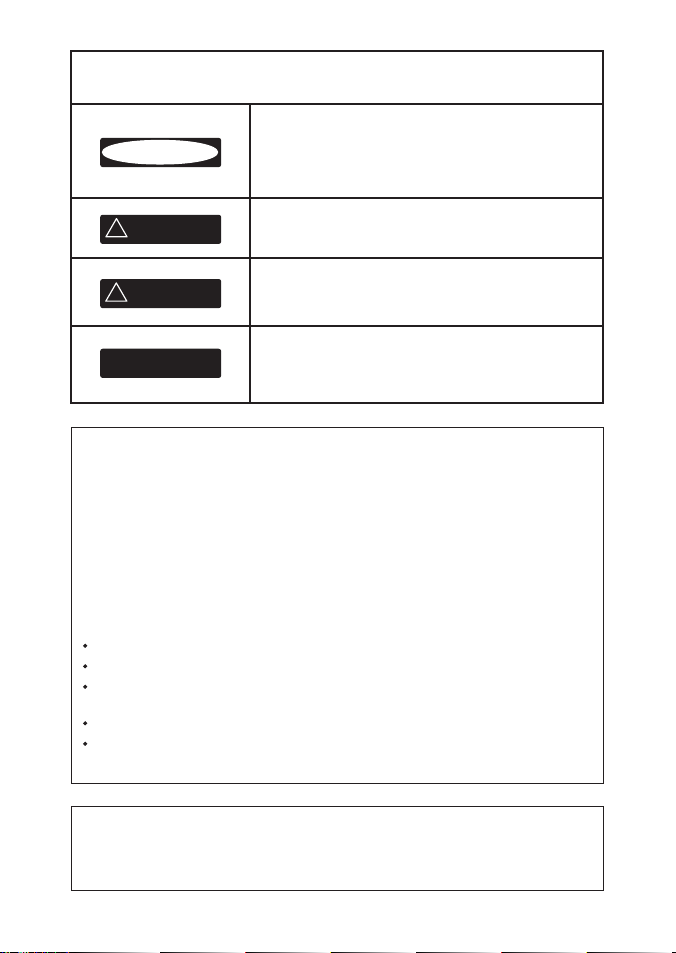
Explorer 550/550i Installatie- en bedieningshandleiding
2
Northstar
FCC Verklaring
Opmerking: Deze apparatuur is getest en voldoet aan de richtlijnen voor een
klasse B digitaal instrument, conform onderdeel 15 van de FCC-reglementen. Deze
richtlijnen zijn ont worpen om redelijke bescherming te bieden tegen schadelijke
storingen in een normale installatie. Deze instrumenten produceren, gebruiken
en kunnen radiofrequentie -energie uitstralen en indien ze niet geïnstalleerd zijn
in overeenkomst met de instruc ties, dan kunnen ze schadelijke storing m.b.t.
radiocommunicatie veroorzaken. Er is echter geen garantie dat er in bepaalde
installaties geen storing zal plaatsvinden. Indien deze instrumenten schadelijke
storingen veroor zaken bij radio- en televisieontvangst, wat kan worden bepaald
door de instrumenten in en uit te schakelen, wordt de gebruiker aanbevolen een van
de volgende maatregelen te nemen om de storing te verhelpen:
Heroriënteer of verplaats de ontvangstantenne.
Vergroot de af stand tussen het instrument en de ontvanger.
Sluit het instrument aan op een output van een andere stroomk ring dan die
waarop de ontvanger is aangesloten.
Raadpleeg de leverancier of een ervaren technicus.
Een afgeschermde kabel dient te worden gebruikt wanneer perifere apparatuur
op de seriële poor ten wordt aangesloten.
Industrie Canada
Gebruik dient te voldoen aan de volgende t wee condities: (1) dit instrument mag
geen storing veroorzaken, en (2) dit instrument moet storing accepteren, inclusief
storing veroorzaakt door ongewenst gebruik van het instrument.
BELANGRIJKE VEILIGHEIDSINFORMATIE
Lees voor installatie en gebruik aandachtig door.
CAUTION
!
!
DANGER
WARNING
Dit is een waarschuwingssymbool. Het wordt gebruikt
om te wijzen op potentiële situaties waarin persoonlijk
letsel kan ontstaan. Volg alle veiligheidsaanwijzingen die
volgen op dit symbool op, om mogelijk letsel of de dood
te voorkomen.
CAUTION
!
!
WARNING
Deze WAARSCHUWING geeft een potentiële gevaarlijke
situratie aan die, indien niet vermeden, kan resulteren in
de dood of ernstig letsel.
CAUTION
!
LET OP, dit waarschuwingsteken geeft een potentiële
gevaarlijke situatie aan die, indien niet vermeden, kan
resulteren in licht of middelzwaar persoonlijk letsel.
CAUTION
!
!
CAUTION
DANGER
WARNING
LET OP dit waarschuwingsteken gebruikt zonder
waarschuwingssymbool geeft een potentieel gevaarlijke
situatie aan die, indien niet vermeden, kan resulteren in
zaakschade.
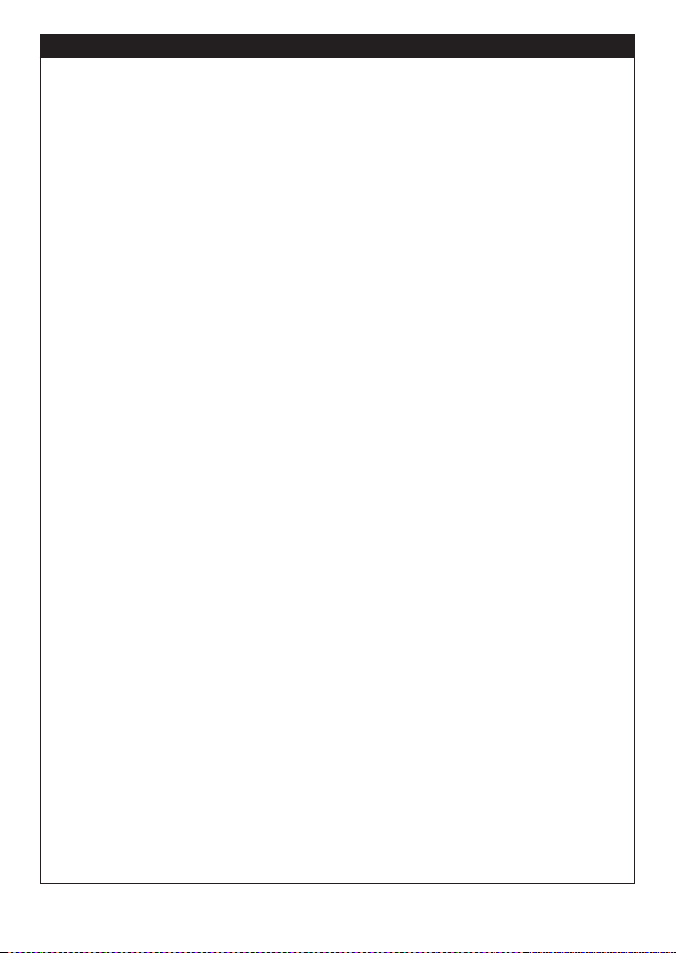
Explorer 550/550i Installatie- en bedieningshandleiding
3
Northstar
Het is uw persoonlijke verantwoordelijkheid om dit Northstar instrument en de GPS-antenne op
zodanige wijze te installeren en gebruiken dat geen ongelukken, persoonlijk letsel of zaakschade worden
veroorzaakt. Neem altijd de regels voor goed zeemanschap in acht.
De keuze, plaatsing, hoek en installatie van het instrument en GPS-antenne zijn cruciaal om het systeem
te doen werken zoals het bedoeld is. Volg de instructies in deze handleiding met zorg. Raadpleeg in
geval van twijfel een Northstar leverancier.
Gaten dienen op een veilige plaats gemaakt te worden en de constructie van de boot niet te
ondermijnen. Raadpleeg in geval van twijfel een gekwalificeerde bootbouwer.
Global Position System: Het Global Positioning Systeem (GPS) wordt beheerd door de regering van de
V.S., die verantwoordelijk is voor functioneren, precisie en onderhoud. Het GPS-systeem is onderhevig
aan veranderingen welke de precisie en het functioneren van alle GPS-apparatuur ter wereld zouden
kunnen beïnvloeden, inclusief de Explorer. Om het risico van verkeerd gebruik of verkeerd begrijpen van
de Explorer te verkleinen dient de gebruiker deze installatie- en bedieningshandleiding in zijn geheel
te lezen en begrijpen. We raden ook aan alle in de Explorer ingebouwde functies te oefenen m.b.v. de
ingebouwde simulator.
Elektronische Landkaart: De elektronische landkaart die door de Explorer wordt gebruikt is een
navigatiehulp ter aanvulling op, niet een vervanging van officiële nautische kaarten.
Alleen officiële
nautische kaarten, aangevuld met aanwijzingen voor zeevarenden geven de informatie die nodig is
voor veilige en zorgvuldige navigatie. De elektronische informatie van de Explorer dient altijd te worden
aangevuld met plot-informatie van andere bronnen, zoals observaties, dieptepeilingen, radar en
handkompas. Indien de informatie niet overeenkomt, dan dient het verschil te worden opgelost voordat
u verder gaat.
Brandstofcomputer: Gebruik de brandstofcomputer niet als de enige informatiebron m.b.t. beschikbare
brandstof aan boord. Brandstofverbruik kan drastisch veranderen, afhankelijk van de lading van de boot
en de condities op het water. Informatie van de brandstofcomputer dient te worden aangevuld met
visuele of andere controles van de brandstoflading. Dit is nodig i.v.m. mogelijke bedieningsfouten zoals
het vergeten te resetten van de verbruikte brandstof wanneer de tank wordt gevuld, het draaien van de
motor terwijl de brandstofcomputer niet ingeschakeld is of andere bedieningsfouten die de precisie van
het instrument ondermijnen. Neem altijd voldoende brandstof mee aan boord voor de voorgenomen
tocht, plus een reserve voor onvoorziene omstandigheden.
Het geen gevolg geven aan deze waarschuwingen kan leiden tot de dood, ernstig persoonlijk letsel
of zaakschade. Northstar wijst elke aansprakelijkheid af voor installatie of gebruik van dit product,
dat de dood, persoonlijk letsel of zaakschade tot gevolg heeft, of dat in strijd is met de wet.
Omdat Northstar voortdurend verbeteringen aan dit product doorvoert, behouden we ons het recht
voor om te allen tijde veranderingen aan het product door te voeren, die niet worden weergegeven in
deze versie van de handleiding. Neem voor verdere hulp contact op met een Northstar kantoor bij u in
de buurt.
Bepalende taal: Deze verklaring, instructiehandleidingen, gebruikersgidsen en andere informatie m.b.t.
het product (Documentatie) kunnen worden vertaald naar, of zijn vertaald uit een andere taal (Vertaling).
Als er strijdigheden zijn tussen enige Vertaling van de Documentatie dan is de Engelstalige versie van de
Documentatie de officiële versie van de Documentatie.
Copyright
© 2006 Brunswick New Technologies Inc. Nor thstar™. Alle rechten voorbehouden.
Northstar is een geregistreerd handelsmerk van Brunswick New Technologies Inc.
De Explorer is ingesteld op standaard eenheden. Om deze eenheden te veranderen, zie paragraaf 14-8.
Belangrijk
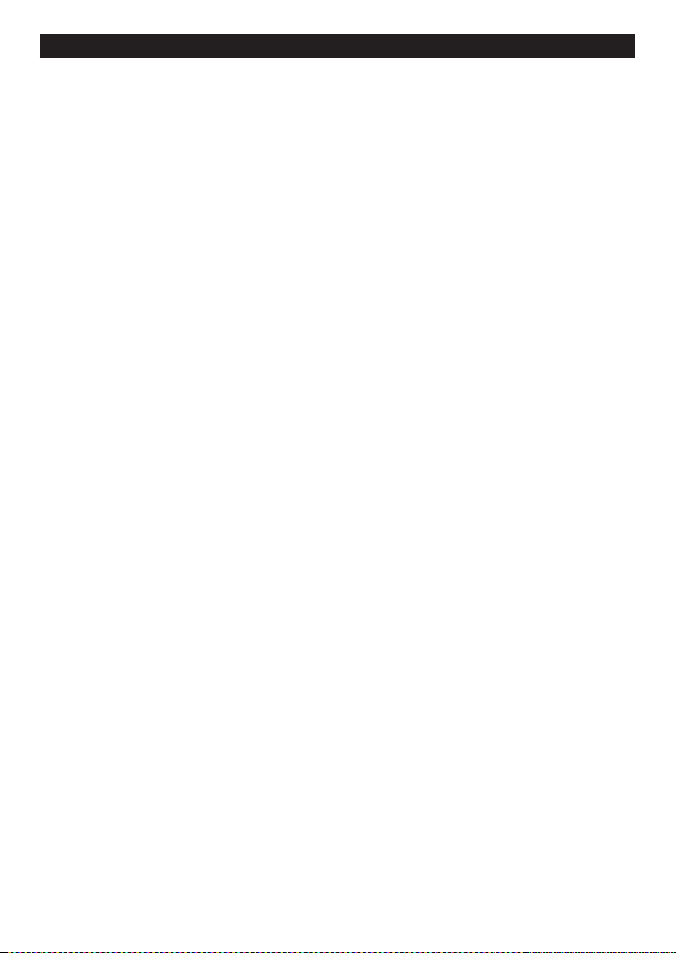
Explorer 550/550i Installatie- en bedieningshandleiding
4
Northstar
Contents
Belangrijk ................................................................................................................................................3
Snelle referentie ......................................................................................................................................
6
1 Introductie ............................................................................................................................................7
1-1 Overzicht . . . . . . . . . . . . . . . . . . . . . . . . . . . . . . . . . . . . . . . . . . . . . . . . . . . . . . . . . . . . . . . . . . . . . . . . .
7
1-2 Schoonmaak en onderhoud . . . . . . . . . . . . . . . . . . . . . . . . . . . . . . . . . . . . . . . . . . . . . . . . . . . . . .
7
1-3 Insteekkaarten . . . . . . . . . . . . . . . . . . . . . . . . . . . . . . . . . . . . . . . . . . . . . . . . . . . . . . . . . . . . . . . . . . . 7
1-4 Verwijderen en herplaatsen van het beeldscherm . . . . . . . . . . . . . . . . . . . . . . . . . . . . . . . . 8
2 Normaal gebruik ....................................................................................................................................
9
2-1 Gebruik van de toetsen . . . . . . . . . . . . . . . . . . . . . . . . . . . . . . . . . . . . . . . . . . . . . . . . . . . . . . . . . . .
9
2-2 Gebruik van de menu’s . . . . . . . . . . . . . . . . . . . . . . . . . . . . . . . . . . . . . . . . . . . . . . . . . . . . . . . . . .
10
2-3 Auto power in- en uitschakelen . . . . . . . . . . . . . . . . . . . . . . . . . . . . . . . . . . . . . . . . . . . . . . . . . .
10
2-4 Achtergrondlicht en nachtstand . . . . . . . . . . . . . . . . . . . . . . . . . . . . . . . . . . . . . . . . . . . . . . . . . 11
2-5 Man overboord (MOB) . . . . . . . . . . . . . . . . . . . . . . . . . . . . . . . . . . . . . . . . . . . . . . . . . . . . . . . . . . .11
2-6 Alarmen . . . . . . . . . . . . . . . . . . . . . . . . . . . . . . . . . . . . . . . . . . . . . . . . . . . . . . . . . . . . . . . . . . . . . . . . .
12
2-7 Simulatiestand . . . . . . . . . . . . . . . . . . . . . . . . . . . . . . . . . . . . . . . . . . . . . . . . . . . . . . . . . . . . . . . . . .
13
2-8 De belangrijkste beeldschermen . . . . . . . . . . . . . . . . . . . . . . . . . . . . . . . . . . . . . . . . . . . . . . . .
13
3 Navigatie: Landkaart ...........................................................................................................................
17
3-1 Navigatie-overzicht . . . . . . . . . . . . . . . . . . . . . . . . . . . . . . . . . . . . . . . . . . . . . . . . . . . . . . . . . . . . . .
17
3-2 Kaartbeeldscherm . . . . . . . . . . . . . . . . . . . . . . . . . . . . . . . . . . . . . . . . . . . . . . . . . . . . . . . . . . . . . . .20
3-3 Afstands- en peilingcalculator . . . . . . . . . . . . . . . . . . . . . . . . . . . . . . . . . . . . . . . . . . . . . . . . . . .
23
3-4 Geprojecteerde koers . . . . . . . . . . . . . . . . . . . . . . . . . . . . . . . . . . . . . . . . . . . . . . . . . . . . . . . . . . .23
3-5 Trajecten en traceren . . . . . . . . . . . . . . . . . . . . . . . . . . . . . . . . . . . . . . . . . . . . . . . . . . . . . . . . . . . .
23
4 Navigatie: Snelwegscherm ...................................................................................................................
24
5 Navigatie: Waypoints ........................................................................................................................... 25
5-1 Waypoints-beeldscherm . . . . . . . . . . . . . . . . . . . . . . . . . . . . . . . . . . . . . . . . . . . . . . . . . . . . . . . .
26
5-2 Beheren van waypoints . . . . . . . . . . . . . . . . . . . . . . . . . . . . . . . . . . . . . . . . . . . . . . . . . . . . . . . . . .
26
6 Navigatie: Routes ................................................................................................................................
28
6-1 Routesbeeldscherm . . . . . . . . . . . . . . . . . . . . . . . . . . . . . . . . . . . . . . . . . . . . . . . . . . . . . . . . . . . . .
29
6-2 Routes beheren . . . . . . . . . . . . . . . . . . . . . . . . . . . . . . . . . . . . . . . . . . . . . . . . . . . . . . . . . . . . . . . . .30
7 Satellieten ...........................................................................................................................................
32
7-1 Satellietbeeldscherm . . . . . . . . . . . . . . . . . . . . . . . . . . . . . . . . . . . . . . . . . . . . . . . . . . . . . . . . . . . .
33
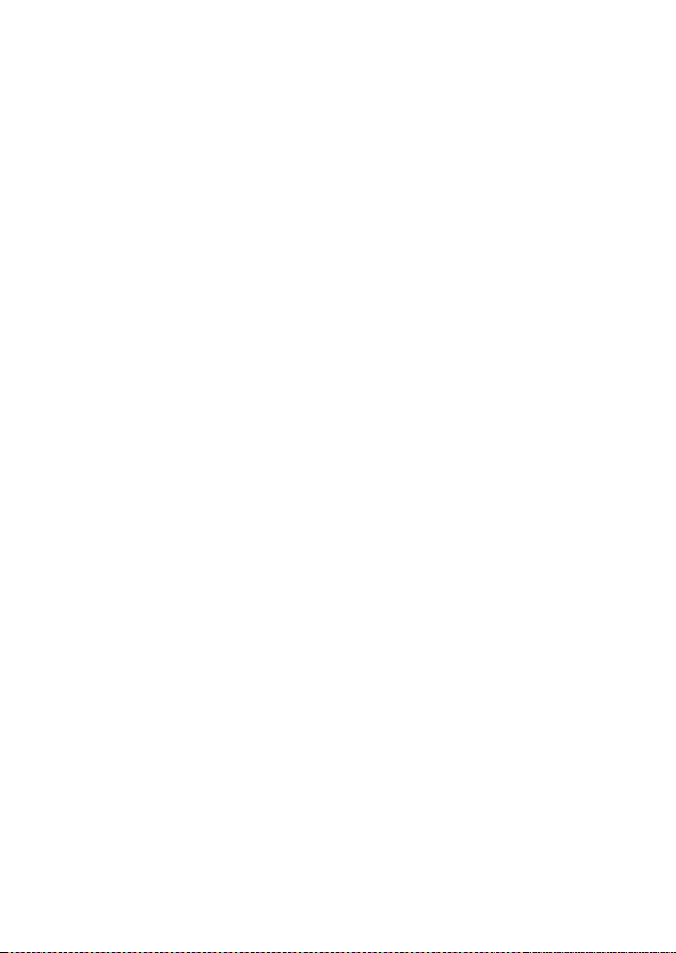
Explorer 550/550i Installatie- en bedieningshandleiding
5
Northstar
8 Meterbeeldscherm ............................................................................................................................... 33
9 Databeeldscherm ................................................................................................................................
34
10 Brandstoffuncties en -beeldscherm ...................................................................................................
35
10-1 Wat de brandstofcomputer doet . . . . . . . . . . . . . . . . . . . . . . . . . . . . . . . . . . . . . . . . . . . . . . .
35
10-2 Brandstofbeeldscherm . . . . . . . . . . . . . . . . . . . . . . . . . . . . . . . . . . . . . . . . . . . . . . . . . . . . . . . .35
10-3 Brandstof toevoegen of verwijderen . . . . . . . . . . . . . . . . . . . . . . . . . . . . . . . . . . . . . . . . . . .37
10-4 Weinig brandstof-alarm . . . . . . . . . . . . . . . . . . . . . . . . . . . . . . . . . . . . . . . . . . . . . . . . . . . . . . . .
38
10-5 Bootsnelheidsensors . . . . . . . . . . . . . . . . . . . . . . . . . . . . . . . . . . . . . . . . . . . . . . . . . . . . . . . . . . .38
10-6 Brandstofverbruikcurves . . . . . . . . . . . . . . . . . . . . . . . . . . . . . . . . . . . . . . . . . . . . . . . . . . . . . . .
40
10-7 Kalibratie . . . . . . . . . . . . . . . . . . . . . . . . . . . . . . . . . . . . . . . . . . . . . . . . . . . . . . . . . . . . . . . . . . . . . . .42
11 Getijdenbeeldscherm .........................................................................................................................
43
12 Gebruikerskaartbeeldscherm .............................................................................................................
44
13 Informatiebeeldscherm .....................................................................................................................
45
14 Instelling van de Explorer ...................................................................................................................
46
14-1 Instelling > Systeem . . . . . . . . . . . . . . . . . . . . . . . . . . . . . . . . . . . . . . . . . . . . . . . . . . . . . . . . . . . .
46
14-2 Instelling > Landkaart . . . . . . . . . . . . . . . . . . . . . . . . . . . . . . . . . . . . . . . . . . . . . . . . . . . . . . . . .48
14-3 Instelling > GPS . . . . . . . . . . . . . . . . . . . . . . . . . . . . . . . . . . . . . . . . . . . . . . . . . . . . . . . . . . . . . . . .
52
14-4 Instelling > Brandstof . . . . . . . . . . . . . . . . . . . . . . . . . . . . . . . . . . . . . . . . . . . . . . . . . . . . . . . . . .53
14-5 Instelling > Traject . . . . . . . . . . . . . . . . . . . . . . . . . . . . . . . . . . . . . . . . . . . . . . . . . . . . . . . . . . . . . .54
14-6 Instelling > Log . . . . . . . . . . . . . . . . . . . . . . . . . . . . . . . . . . . . . . . . . . . . . . . . . . . . . . . . . . . . . . . .
55
14-7 Instelling > Alarmen . . . . . . . . . . . . . . . . . . . . . . . . . . . . . . . . . . . . . . . . . . . . . . . . . . . . . . . . . . . .56
14-8 Instelling > Eenheden . . . . . . . . . . . . . . . . . . . . . . . . . . . . . . . . . . . . . . . . . . . . . . . . . . . . . . . . . .
57
14-9 Instelling > Communicatie . . . . . . . . . . . . . . . . . . . . . . . . . . . . . . . . . . . . . . . . . . . . . . . . . . . . .57
14-10 Instelling > Tijd . . . . . . . . . . . . . . . . . . . . . . . . . . . . . . . . . . . . . . . . . . . . . . . . . . . . . . . . . . . . . . . .58
14-11 Instelling > Simulatie . . . . . . . . . . . . . . . . . . . . . . . . . . . . . . . . . . . . . . . . . . . . . . . . . . . . . . . . . .
58
15 Installatie ..........................................................................................................................................
59
15-1 Installatie: Wat er bij de Explorer geleverd wordt . . . . . . . . . . . . . . . . . . . . . . . . . . . . . . .
59
15-2 Installatie: Opties en accessoires . . . . . . . . . . . . . . . . . . . . . . . . . . . . . . . . . . . . . . . . . . . . . . . .
59
15-3 Installatie: Het beeldscherm . . . . . . . . . . . . . . . . . . . . . . . . . . . . . . . . . . . . . . . . . . . . . . . . . . . .61
15-4 Installatie: Stroom-/Datakabel . . . . . . . . . . . . . . . . . . . . . . . . . . . . . . . . . . . . . . . . . . . . . . . . . .62
15-5 Installatie: GPS-antenne . . . . . . . . . . . . . . . . . . . . . . . . . . . . . . . . . . . . . . . . . . . . . . . . . . . . . . . .
63
15-6 Installatie: Northstar benzinesensors . . . . . . . . . . . . . . . . . . . . . . . . . . . . . . . . . . . . . . . . . . .
63
15-7 Installatie: Northstar dieselsensors . . . . . . . . . . . . . . . . . . . . . . . . . . . . . . . . . . . . . . . . . . . . .
64
15-8 Installatie: SmartCraft . . . . . . . . . . . . . . . . . . . . . . . . . . . . . . . . . . . . . . . . . . . . . . . . . . . . . . . . . .64
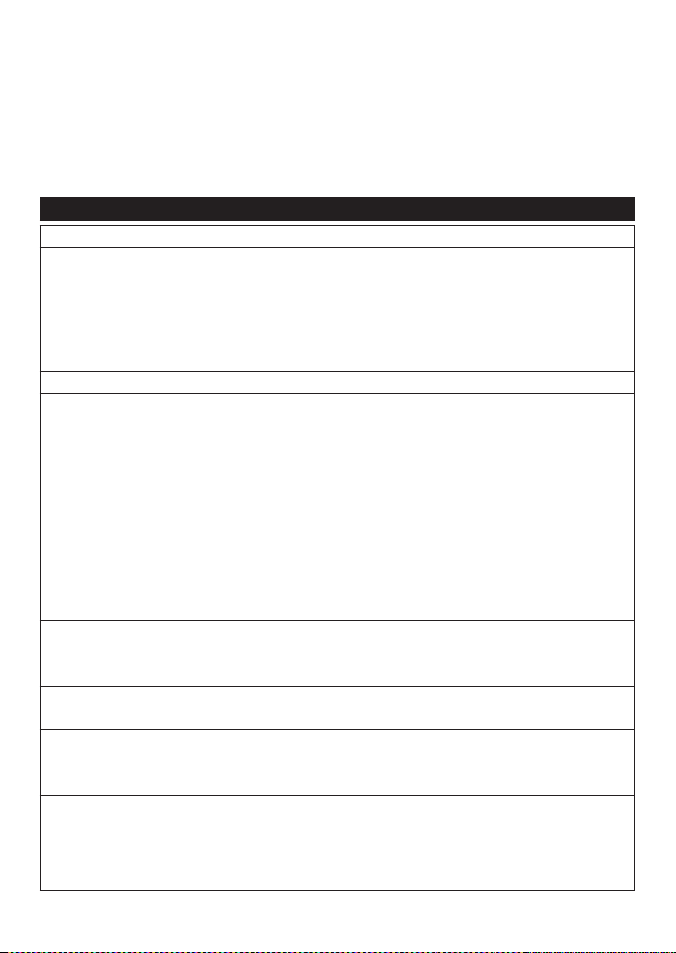
Explorer 550/550i Installatie- en bedieningshandleiding
6
Northstar
15-9 Installatie: Andere NavBus-instrumenten . . . . . . . . . . . . . . . . . . . . . . . . . . . . . . . . . . . . . . .64
15-10 Installatie: Andere NMEA-instrumenten . . . . . . . . . . . . . . . . . . . . . . . . . . . . . . . . . . . . . . .
65
15-11 Installatie: Instelling en test . . . . . . . . . . . . . . . . . . . . . . . . . . . . . . . . . . . . . . . . . . . . . . . . . . . .66
Appendix A - Specificaties ....................................................................................................................... 67
Appendix B - Problemen oplossen ...........................................................................................................
69
Appendix C - Woordenlijst en navigatiedata ...........................................................................................
72
Snelle referentie
Functie Type Zie Benodigd
Algemeen Gebruik van de toetsen en de beeldschermen 2
Problemen oplossen Appendix B
Simulatiestand 2-7
Woordenlijst met speciale namen Appendix C
Specif icaties Appendix A
MOB Man overboord-toets 2-5
Navigatie Overzicht navigatiefuncties 3-1 GPS-fix
Het vinden van de boots positie op de
landkaart
3-
2
Navigatie naar een punt of naar een waypoint 3-1
Navigatie over een route 3-1
Geprojecteerde koers: Een schatting van
gemaakte vordering
3-4
Trajecten: Registratie van waar de boot
geweest is
3-5
GPS-ontvangerstatus
7
Opslaan van, en gegevens laden met, een
gebruikerskaar t
12 Gebruikerskaart
Kaartdata Kaart functies (ingebouwde wereldkaart) 3-2
Kaartdetails 3-2-4 & 5
C-MAP™ Landkaart
Getijden in een haven 11
C-MAP™ Landkaart
Alarmen Ingebouwde alarmen 2- 6
SmartCraft motoralarmen 1-1 Smar tCraft
Bootdata Data bovenaan de hoofdbeeldschermen 2-8-2
Kompas bovenaan de hoofdbeeldschermen 2-8 -3
Speciaal databeeldscherm
9
Brandstof Brandstofcomputer, benzinemotor 10 Brandstofsensors
Brandstofcomputer, SmartCraft-motoren 10 SmartCraft
Brandstofcomputer, dieselmotor 10-1 Dieselsensors
Brandstof toevoegen of verwijderen 10-3
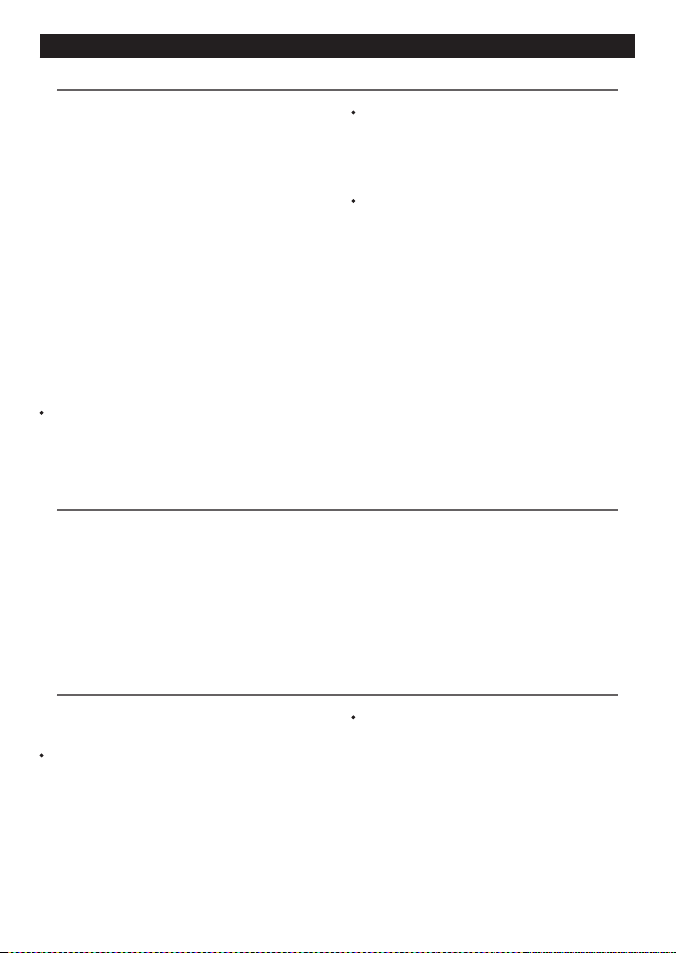
Explorer 550/550i Installatie- en bedieningshandleiding
7
Northstar
1-2 Schoonmaak en onderhoud
Het Explorer-scherm is bedekt met een
gedeponeerde anti-reflectielaag. Om schade te
voorkomen dient het scherm, als het vies is, of
bedek t met zeezout, alleen met een vochtige
doek en een mild afwasmiddel te worden
schoongemaakt. Vermijd schuurmiddelen,
benzine en andere oplosmiddelen. Indien een
insteekkaart nat of vies wordt, maak deze dan
schoon met een vochtige doek of een mild
afwasmiddel.
Voor optimaal functioneren dient niet over de
kabels gelopen te worden en dienen de kabels en
connectors niet bekneld te raken.
Plaats de stofkap over het beeldscherm als de
Explorer is uitgeschakeld.
De Northstar Explorer is een compacte, stevige,
zeer geïntegreerde maritieme kaartplotter. Het
instrument is eenvoudig te gebruiken en heeft
een goed leesbaar kleurenscherm. Complexe
functies kunnen worden uitgevoerd met een
paar tikken op de toetsen, zodat navigeren een
stuk eenvoudiger wordt.
Deze handleiding beschrijft:
Explorer 550
Kleurenscherm, externe GPS-antenne.
Explorer 550i
Kleurenscherm, interne GPS-antenne.
De beschikbare functies, beeldschermen
en instellingsmenu’s zijn afhankelijk van
de optionele sensoren en geïnstalleerde
instrumenten.
Voor de brandstoffuncties dienen
optionele benzine/diesel of SmartCraft
brandstofsensoren geïnstalleerd en
ingesteld te zijn.
1-1 Overzicht
Voor SmartCraft motorfuncties dient een
SmartCraft systeem geïnstalleerd te zijn.
Voor informatie over het gebruik van
SmartCraft, zie de SmartCraft Gateway
Installatie- en bedieningshandleiding.
De Explorer kan data naar andere
instrumenten sturen, zoals een
automatische piloot, en data ontvangen
van andere instrumenten.
Voor informatie over installatieopties, zie
paragraaf 15-2.
Deze handleiding beschrijft hoe de Explorer
geïnstalleerd en gebruik t dient te worden.
Speciale termen worden in Appendix C
uitgelegd. Om maximaal profijt van uw
Explorer te hebben raden we aan deze
handleiding voor installatie en gebruik
aandachtig door te lezen. Voor meer
informatie over dit instrument en andere
Northstar-producten verwijzen we naar onze
website, www.nor thstarnav.com.
1-3 Insteekkaarten
De Explorer kan t wee verschillende soorten
insteekkaarten gebruiken:
C-MAP™ landkaartkaarten hebben
landkaartdetails die nodig zijn voor
navigatie in een bepaalde regio. Indien een
landkaartkaart in gebruik is verschijnen de
extra details automatisch op het Explorerkaartbeeldscherm.
De Explorer kan NT, NT+ en NT-MAX-
kaarten gebruiken.
C-MAP™ gebruikerskaarten worden
gebruik t om navigatiegegevens te
bewaren. Elke gebruikerskaart is een
uitbreiding van het Explorer-geheugen en
maakt het eenvoudig om data van de ene
naar de andere Explorer over te dragen (zie
paragraaf 14).
Opmerking: De oude 5 Volt-kaarten worden
niet ondersteund.
1 Introductie
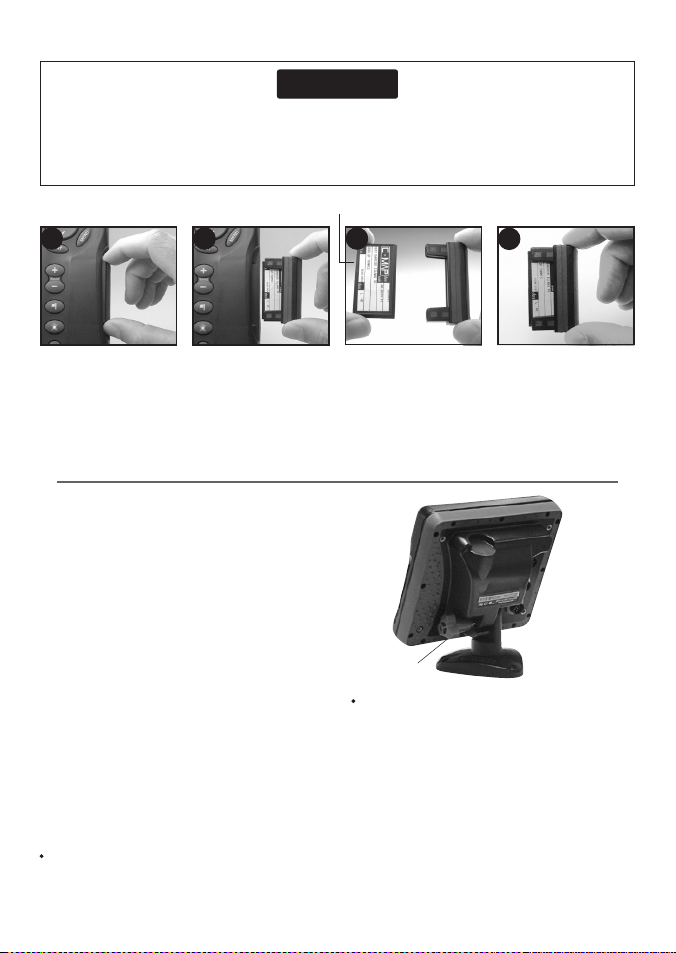
Explorer 550/550i Installatie- en bedieningshandleiding
8
Northstar
4
3
1
2
1-4 Verwijderen en herplaatsen van het beeldscherm
Als het beeldscherm op een beugel is
bevestigd, dan kan deze gemakkelijk
verwijderd worden voor veiligheid en
bescherming.
Verwijderen van het beeldscherm:
1 Schakel het beeldscherm uit (zie paragraaf
2-3) en plaats de stofhoes erover.
2 Maak de knop van de bevestigingsbeugel
los en neem het instrument van de beugel.
3 Neem de connectors uit het beeldscherm
door de sluitmoeren tegen de klok in te
draaien. Druk de stofkappen die aan de
connectors zitten erover.
4 Bewaar het beeldscherm op een schone
droge plaats, zoals de optionele Nor thstar
draagtas.
Herplaatsen van het beeldscherm
1 Verwijder de stofkapjes van de connectors.
Steek de connectors achterin het
beeldscherm:
Zorg dat de connectorkleur en de
contactkleur met elkaar overeen komen.
Steek alle connectors in hun contact en
draai de sluitmoer met de klok mee totdat
deze redelijk stevig is aangedraaid.
Er zal niets beschadigd worden als een
kabel per ongeluk in het verkeerde contact
wordt gestoken.
2 Houd het beeldscherm op zijn plaats op
de bevestigingsbeugel. Pas de kanteling
van het beeldscherm aan voor beste
zichtbaarheid en draai dan de knop van de
bevestigingsbeugel met de hand stevig
vast. Verwijder de stofkap.
Kaart
Houder
Gouden contacten hieronder
Knop
Bevestigings-
beugel
Schakel de E xplorer uit (zie paragraaf 2-2).
Verwijder de kaar thouder uit de Explorer en
neem de kaart uit de houder.
Plaats de kaart in de hoes.
Druk een nieuwe kaart in de houder. Verzeker
uzelf er van dat de gouden contactjes aan de
buitenkant onderaan zitten (zie bovenstaand).
Bewaar de kaarthoes.
Druk de kaarthouder volledig in de Explorer
Waarschuwing: Wees voorzichtig met insteekkaarten. Bewaar ze in hun beschermhoezen
wanneer ze niet in de Explorer worden gebruikt.
Houdt de kaarthouder te allen tijde op zijn plaats in de Explorer om te voorkomen dat het
kaartcompartiment nat wordt van binnen.
Wissele n van de insteekkaart
CAUTION
!
!
CAUTION
DANGER
WARNING
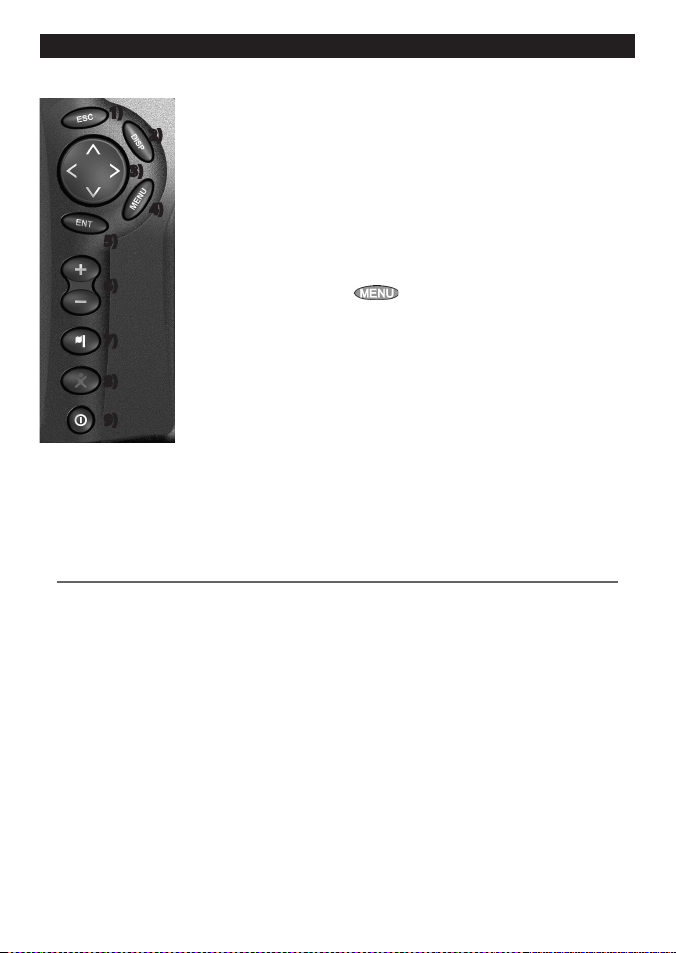
Explorer 550/550i Installatie- en bedieningshandleiding
9
Northstar
2 Normaal gebruik
Toetsenoverzicht
1) Ga terug naar een eerder menu of beeldscherm. Alle gemaakte
veranderingen worden genegeeerd. In de landkaartstand wordt
de landkaart gecentreerd rond de boots positie.
2) Geef een menu van de voornaamste beeldschermen weer.
Selecteer, om naar een beeldscherm te gaan, deze van het menu
(zie paragraaf 2-8).
3) Cursortoetsen, om de cursor of de selectiemarkering te bewegen.
4) Geef een menu weer met de opties voor het huidige beeldscherm.
Druk nogmaals op
om het Instellingsmenu weer te geven
(zie paragraaf 14).
5) Begin een actie of accepteer een verandering.
6) Zoom in of uit van/naar verschillende gebieden en details op de
kaart.
7) Creëer onmiddellijke een waypoint op de positie van de boot (zie
paragraaf 5-2-1).
8) Man overb oord (MOB, zie paragraaf 2-5).
9) Schakel de Explorer aan en uit (zie paragraaf 2-3); pas
achtergrondlicht aan (zie paragraaf 2-4).
2-1 Gebruik van de toet sen
In deze handleiding betekent:
Drukken dat de toets minder dan een seconde wordt gedrukt.
Vasthouden dat de toets ingedrukt blijf t.
De interne pieper piept wanneer een toets wordt ingedrukt (om de piep in of uit te schakelen, zie
paragraaf 14-1).
1)
2)
3)
4)
5)
6)
7)
8)
9)
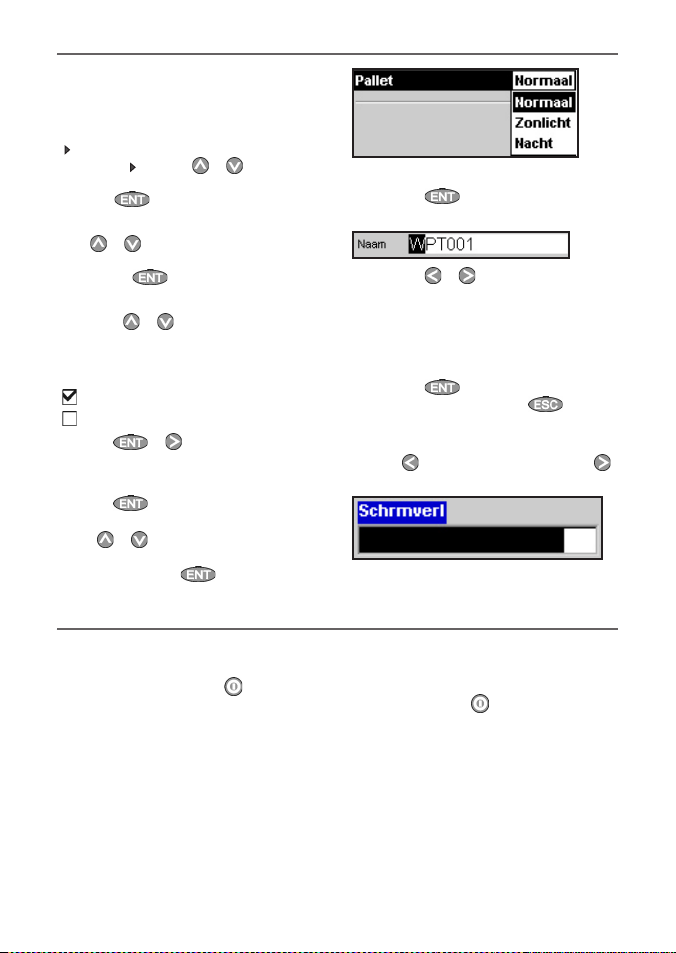
Explorer 550/550i Installatie- en bedieningshandleiding
10
Northstar
c) Om een naam of nummer te veranderen:
1 Druk op
om een naam of nummer
weer te geven:
2 Druk op
of om een letter of cijfer
die/dat veranderd moet worden te
selecteren. Druk op of om een letter of
cijfer te veranderen.
Herhaal dit om andere letters of cijfers te
veranderen.
3 Druk op
om de nieuwe waarde
te accepteren. Of druk op
om de
veranderingen te negeren.
d) Om een glijdende waarde te veranderen
Druk op
om de waarde te verlagen of om
de waarde te verhogen.
Bedien de Explorer door items van de menu’s
te selecteren. Items kunnen submenus,
commando’s of data zijn.
Selectie van een submenu
Een
na een menu geeft een submenu weer,
bijv. Kaar t
. Druk op of om de
highlight naar het submenu te verplaatsen en
druk dan op
.
Beginnen van een commando
Druk op
of om de highlight naar het
commando te verplaatsen, bijv. Ganaar cursor
en druk dan op
.
Verandering van data
Druk eerst op
of om de markering te
verplaatsen naar de te veranderen data en
vervolgens:
a) Om een aanvinkvakje te veranderen
betekent Aan of Ja
betekent Uit of Nee.
Druk op
of om het aanvinkvakje
te veranderen.
b) Om een optie te selecteren
1 Druk op
om de menu-opties weer te
geven.
2 Druk of om de markering te
verplaatsen naar de gewenste optie en
druk vervolgens op .
2-3 Auto power in- en uitschakelen
Handmatig inschakelen
Druk indien de Explorer niet voorzien is
van auto-power-bedrading op
om het
instrument in te schakelen. Indien nodig kan
het beeldscherm worden aangepast zodat het
goed leesbaar is (zie paragraaf 2-4).
Opmerking: Indien de E xplorer niet voorzien
is van auto power-bedrading registreert de
Explorer geen motoruren en misschien ook
geen brandstofverbruik (zie paragraaf 15-4).
Handmatig uitschakelen
Indien de E xplorer niet voorzien is van auto
power-bedrading of als de contactschakelaar
uit staat, houdt dan
ingedrukt totdat het
beeldscherm inschakelt.
2-2 Gebruik van de menu’s
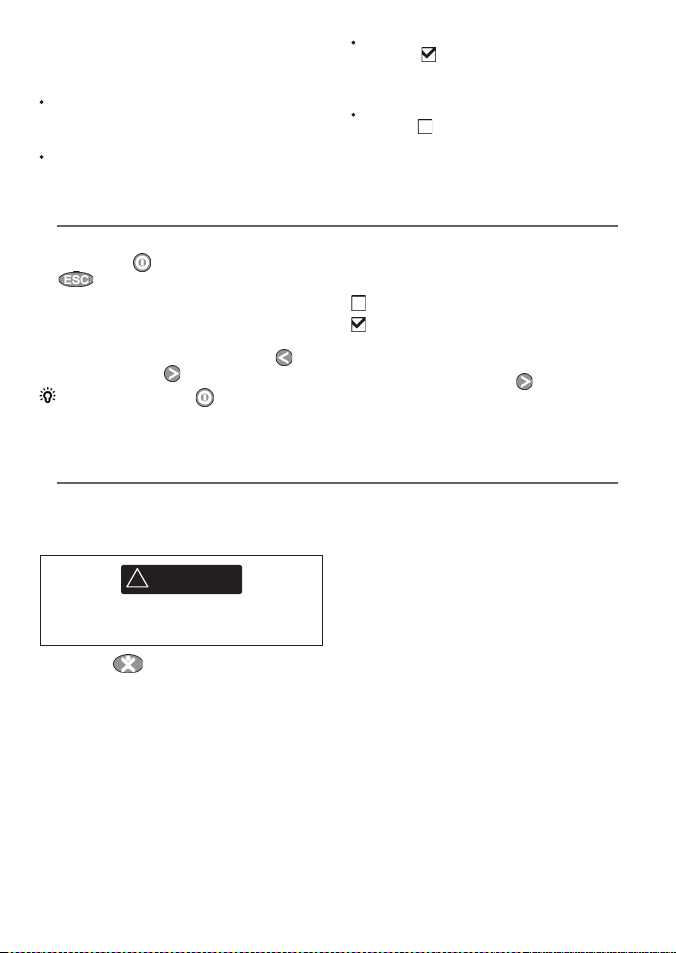
Explorer 550/550i Installatie- en bedieningshandleiding
11
Northstar
De MOB-functie bewaar t de positie van de
boot en navigeert vervolgens terug naar dit
punt.
1 Druk op .
De Explorer bewaart de positie van de boot
als een waypoint, MOB genaamd.
2 De Explorer wisselt naar het
landkaartbeeldscherm, met het MOBwaypoint in het midden van de kaart.
De landkaart zoomt in voor accurate
navigatie. Indien de landkaart de
benodigde kleine schaal niet weer
kan geven, wisselt de Explorer naar de
plotterstand (een wit beeldscherm met
kruisarcering zonder kaartdetails, zie
paragraaf 14-2).
3 De Explorer stelt het MOB-waypoint in als
de bestemming waar naar toe genavigeerd
moet worden.
Indien de NMEA-output (automatische
piloot) is uitgeschakeld (zie paragraaf 14-9)
gebruik de Explorer dan om handmatig
naar het bestemmings MOB-waypoint (zie
paragrafen 3-1-1 en 3-1-2) te navigeren.
Indien de NMEA-output (automatische
piloot) is ingeschakeld, dan vraagt de
Explorer of de automatische piloot actief is.
Selecteer:
Nee: Gebruik de Explorer om handmatig
naar het bestemmings MOB-waypoint (zie
paragrafen 3-1-1 en 3-1-2) te navigeren.
Ja: De Explorer vraagt of de boot naar het
MOB-waypoint dient te varen.
MOB functioneert niet indien de Explorer
geen GPS -positie heeft.
2-4 Achtergrondlicht en nachtstand
Druk om naar het achtergrondlichtscherm
te gaan kort op
. Druk wanneer u klaar bent
op
.
Achtergrondverlichting
Het beeldscherm en de toetsen zijn verlicht.
Selecteer om het achtergrondlichtniveau te
veranderen Achtergrondlicht, druk dan
op
om te dimmen of op
voor feller licht.
Tip: Druk twee keer op voor het felste
licht, met maximaal achtergrondlicht en de
nachtstand uitgeschakeld.
Nachtstand
In de nachtstand wordt het palet voor alle
beeldschermen ingesteld.
Normaal palet, voor overdag
Een palet dat is geoptimaliseerd voor ‘s
nachts.
Selecteer Nachtstand om de stand te
veranderen en druk dan op
. Om alleen het
landkaartpalet te veranderen, zie paragraaf
14-2.
2-5 Man overboord (MOB)
CAUTION
!
!
WARNING
Auto-power
Indien de E xplorer voorzien is van auto powerbedrading (zie paragraaf 15-4), dan:
Zal de E xplorer automatisch inschakelen
als het contact van de boot ingeschakeld
wordt.
Kan de Explorer niet worden uitgeschakeld
als het contact nog aan is.
Indien Auto power uit (zie paragraaf
14-1) is , dan zal de Explorer automatisch
uitschakelen wanneer het contact van de
boot uitgeschakeld wordt.
Indien Auto power uit (zie paragraaf
14-1) is
, dan blijf t de Explorer aan
wanneer de boots contactschakelaar
uitgeschakeld wordt. De Explorer kan nu
handmatig worden uitgeschakeld.
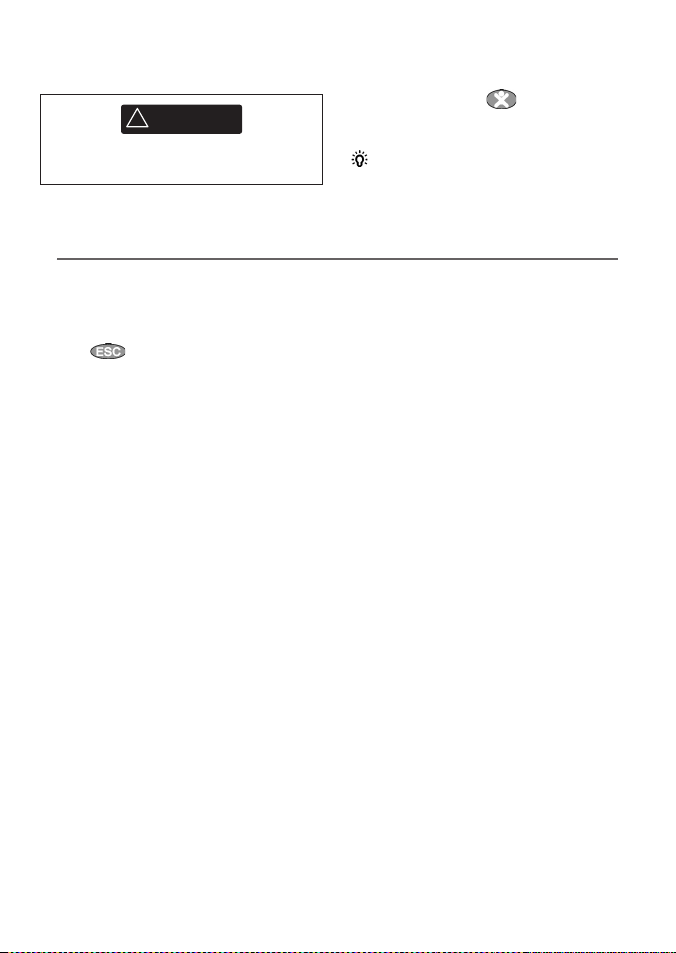
Explorer 550/550i Installatie- en bedieningshandleiding
12
Northstar
2-6 Alarmen
Als de Explorer een alarmconditie waarneemt
geeft het een waarschuwingsboodschap weer
op het scherm, de interne pieper gaat af en
externe piepers en lichten treden in werking.
Druk op
om het alarm uit te schakelen.
Het alarm z al weer afgaan als de alarmconditie
zich opnieuw voordoet.
De Explorer heeft door de gebruiker in te
stellen alarmen plus een alarm voor verlies van
GPS-positie (zie paragraaf 14-7).
Selecteer:
Ja: om onmiddellijk te naar het
MOB-waypoint te gaan navigeren.
Dit kan resulteren in een plotselinge en
gevaarlijke draai.
CAUTION
!
!
WARNING
Nee: my
Om de MOB te annuleren of een andere MOB
in te stellen
1 Druk nogmaals op
om een menu weer
te geven.
2 Selecteer een optie van het menu.
Tip: Het MOB-waypoint blijft op de
landkaart staan nadat de MOB is geannuleerd.
Om het MOB -waypoint te wissen, zie paragraaf
5-2-5.
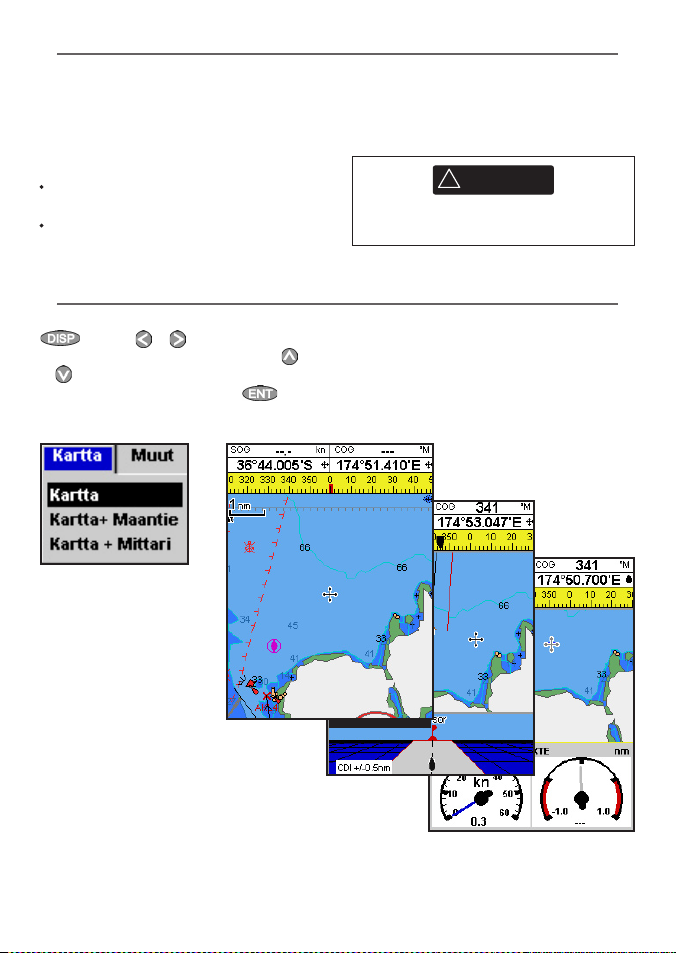
Explorer 550/550i Installatie- en bedieningshandleiding
13
Northstar
Gebruik de Simulatiestand nooit als de
Explorer op het water aan het navigeren is.
2-7 Simulatiesta nd
In de simulatiestand negeert de Explorer data
van de GPS-antenne en andere transducers en
sensors en de Explorer genereert deze data
zelf. Voor de rest functioneert de Explorer
normaal.
Er zijn twee simulatiestanden:
Norma al: Stelt de gebruiker in staat om
op de wal aan de E xplorer te wennen.
Demo: Simuleert een boot die zich over
een route beweegt en geeft automatisch
verschillende Explorer functies weer.
Om de Simulatiestand te beginnen en
te eindigen en voor meer informatie, zie
paragraaf 14-11. In de simulatiestand knipperen
de woorden, Simulatie of D emo onder in
beeld.
SmartCraft-menu en -beeldschermen
Voor SmartCraft beeldschermfuncties dient
een SmartCraft- systeem geïnstalleerd te
zijn. Voor informatie over het gebruik van
SmartCraft, zie de SmartCraft Gateway
Installatie- en bedieningshandleiding.
Om naar een beeldscherm te gaan, druk op
, druk op of om het weer te geven
beeldschermtype te selecteren, druk op
of
om het beeldscherm van een lijst te
selecteren en druk vervolgens op
.
2-8 De belangrijkste beeldschermen
Landkaartmenu en -beeldschermen
De beschikbare beeldschermen zijn afhankelijk
van de optionele sensoren en instrumenten die
zijn geïnstalleerd (zie paragraaf 1-1).
CAUTION
!
!
WARNING
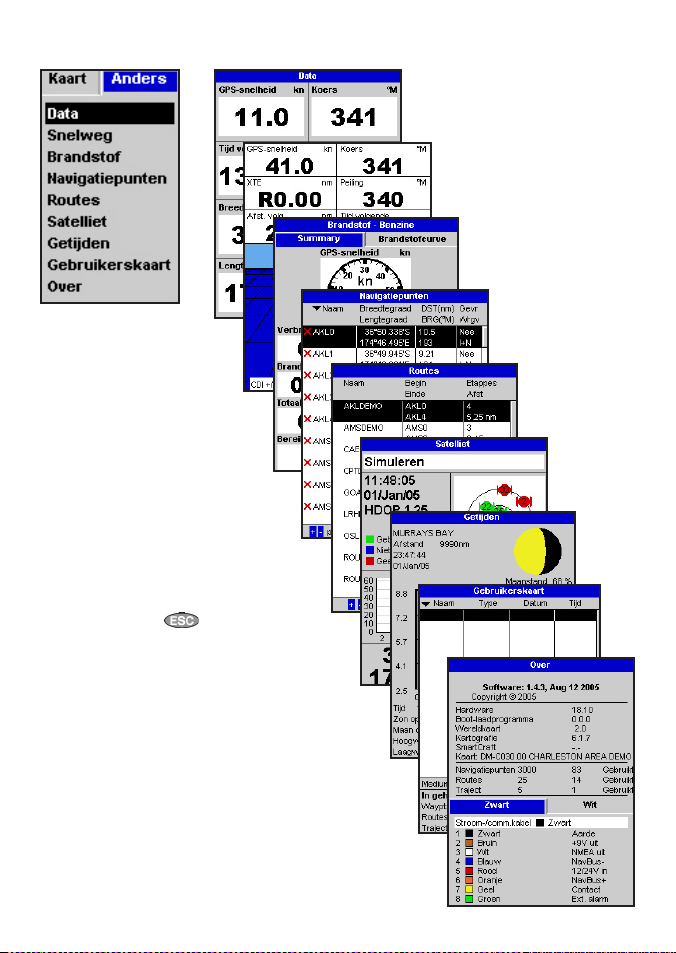
Explorer 550/550i Installatie- en bedieningshandleiding
14
Northstar
Andere menu’s en beeldschermen
Opmerking: Druk op om van een ander
beeldscherm terug te keren naar uw laatste
landkaartbeeldscherm.

Explorer 550/550i Installatie- en bedieningshandleiding
15
Northstar
De Explorer kan t wee schermen tegelijkertijd
weergeven, bijv. Kaar t + meter. Een van de
beeldschermen, het actieve beeldscherm
genaamd, heeft een gele rand en is in
gebruik . Druk om het actieve beeldscherm te
veranderen, tweemaal op (Snelweg
kan niet het actieve beeldscherm zijn).
Bijvoorbeeld:
Indien Kaar t het actieve beeldscherm is:
druk op om de opties voor Kaar t
weer te geven; druk twee keer op
om het Meterbeeldscherm actief te maken.
Indien Meter het actieve beeldscherm is:
druk op om de opties voor Meter
weer te geven; druk twee keer op
om het Kaartbeeldscherm actief te maken.
Landkaartbeeldscherm
is actief
Meterbeeldscherm is
niet actief
Gele rand
Druk op
Druk op
Gele rand
Landkaartbeeldscherm
is niet actief
Meterbeeldscherm is
actief
De landkaart- en snelwegbeeldschermen
kunnen data bovenaan het scherm weergeven.
De datatitel kan anders zijn voor elk
beeldscherm. Om de datatitel voor een
beeldscherm te veranderen :
1 Ga naar het beeldscherm, druk op
en selec teer Datatitel
.
2 Om de datatitel uit of in te schakelen:
i Selecteer Data
.
ii Selecteer of .
3 Om het formaat van de nummers te
selecteren:
i Selecteer Forma at
.
ii Selecteer Klein
, Mediu m of Groot.
4 Om de weergegeven data te veranderen:
i Selecteer Data- instelling.
ii Verander een dataveld:
a Druk op de cursor toetsen om een veld
te markeren.
b Druk op
om een menu van
data-items weer te geven.
2-8-2 Data-titel
2-8-1 Dubbele beeldschermen
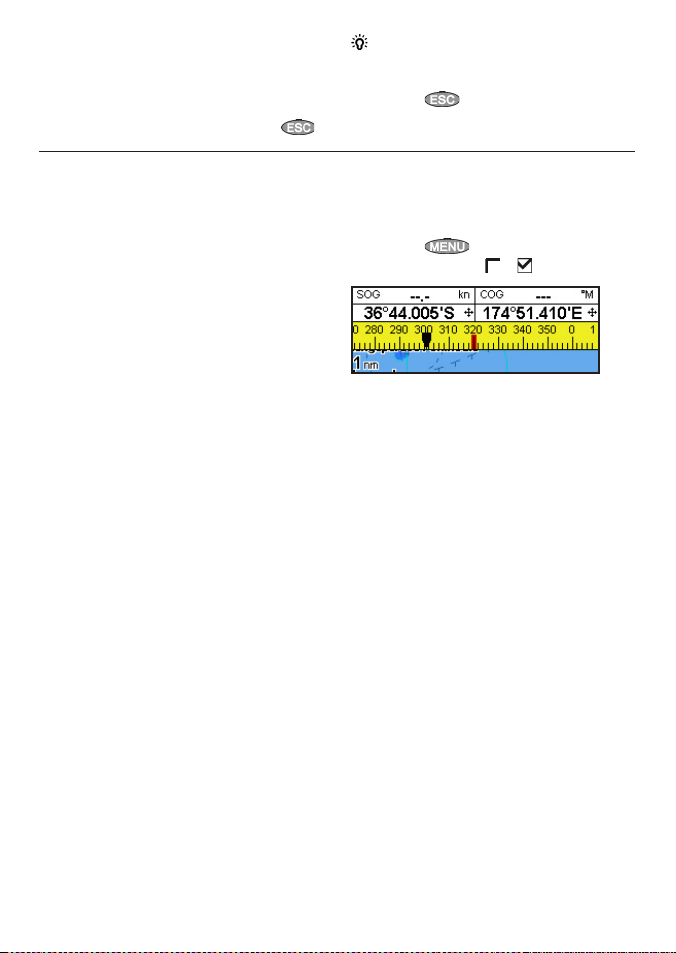
Explorer 550/550i Installatie- en bedieningshandleiding
16
Northstar
De landkaart- en snelwegbeeldschermen
kunnen bovenaan het scherm een kompas
weergeven.
Het kompas laat altijd de boots koers over
grond (COG) zien, een rood symbool in het
midden. Wanneer de boot naar een punt
navigeert geeft het kompas ook de peiling
van de bestemming (BRG) weer, een zwart
symbool.
In dit voorbeeld is BRG 300° en COG is 320°.
Om het kompas in of uit te schakelen
1 Druk op
en selec teer Data-titel
2 Stel kompas in op
of .
2-8-3 Kompas
c Selecteer een data -item dat
beschikbaar is op het systeem of
selecteer Geen om het veld blank te
laten.
iii Herhaal bovenstaande stap om andere
datavelden in te stellen. Druk op
.
Tip: Indien minder dan het maximale aantal
datalijnen wordt gebruikt, zal de data minder
dan het weergavegebied in beslag nemen.
5 Druk op
om naar het beeldscherm
terug te keren.
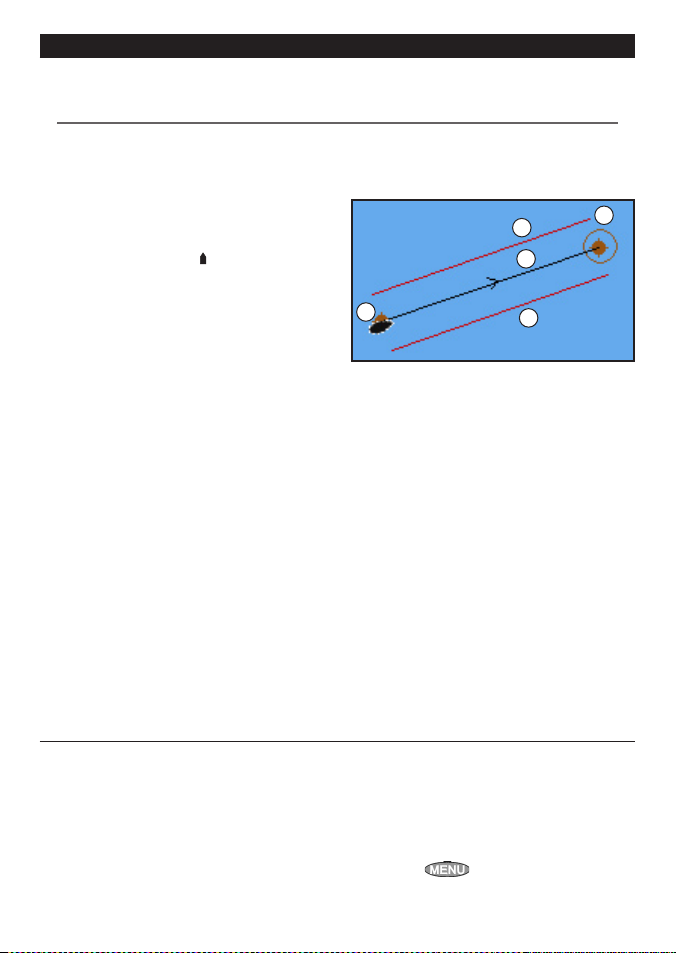
Explorer 550/550i Installatie- en bedieningshandleiding
17
Northstar
Een waypoint is een positie die ingesteld kan
worden op de Explorer-kaart, bijv. een visplek
of een punt op een route (zie paragraaf 5).
Naar een waypoint gaan vanuit het
landkaartbeeldscherm
3-1-2 Naar een waypoint of een punt op de landkaart gaan
1 Ga naar het landkaar tbeeldscherm.
2 Beweeg de cursor naar het waypoint:
gebruik de cursor toetsen of de zoekfunc tie
(zie paragraaf 3-2-5).
3 Druk op
en selec teer Ganaar.
3-1-1 Naar een punt navi geren
Wanneer de E xplorer naar een punt navigeert
geven de landk aart- en snelwegbeeldschermen
navigatiedata weer:
A De positie van de boot
.
B Het punt van bestemming gemarkeerd met
een cirkel.
C De boots geplotte koers naar de
bestemming.
D twee CDI -lijnen, parallel aan de boots
geplotte koers, die de maximaal verwachte
koersafwijking van de geplotte koers
weergeven.
Zie appendix C voor meer informatie.
Indien de E xplorer op een automatische
piloot is aangesloten, dan stuurt de Explorer
data naar deze automatische piloot om de
boot naar de bestemming te sturen. Start de
automatische piloot voordat de navigatie naar
het punt begint.
Indien de E xplorer geen automatische piloot
heeft dient de boot handmatig gestuurd te
worden:
a gebruik de boots positie en bestemming
op het landk aart- of snelwegscherm
b of gebruik de navigatiedata die op de data-
titel wordt weergegeven (zie paragraaf
2-8-2)
c of gebruik COG en BRG op het kompas (zie
paragraaf 2-8-3).
Opmerking:
1 Indien het XTE-alarm is ingeschakeld, dan
zal een alarm afgaan wanneer de boot te
veel afwijkt van haar voorgenomen koers
(zie paragraaf 14-7).
2 Indien het aankomstradiusalarm is
ingeschakeld, dan z al het alarm afgaan
om weer te geven dat de boot haar
bestemming heef t bereikt (zie paragraaf
14-7).
A
C
D
D
B
3 Navigatie: Landkaart
3-1 Navigatie-over zicht
Het kaar tbeeldscherm geeft de landkaart, de positiekoers van de boot en navigatiedata weer.
De Explorer kan op twee manieren navigeren: rechtstreeks naar een punt of via een route.
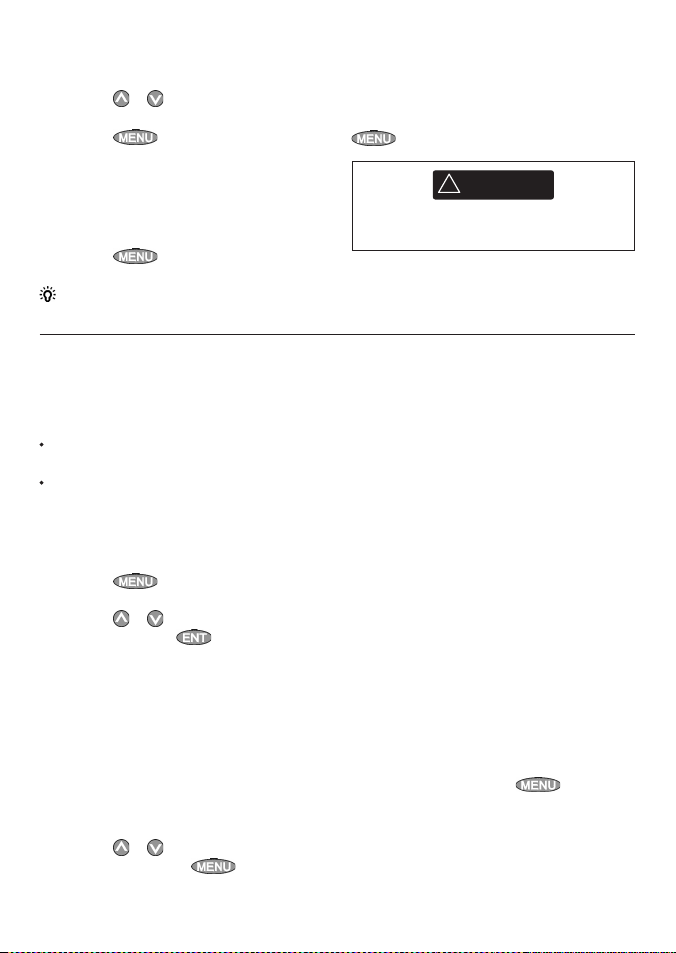
Explorer 550/550i Installatie- en bedieningshandleiding
18
Northstar
Verzeker uzelf ervan dat de koers niet over
land of door gevaarlijk water gaat.
Voorbereiding
Een route is een lijst met waypoints die de boot
kan volgen (zie paragraaf 6).
Om waypoints aan te maken voordat een
route wordt gecreëerd, zie paragraaf 5-2-1.
Om een route te creëren, zie paragraaf
6-2-1.
Een route starten vanuit het
landkaartbeeldscherm:
1 Ga naar het landkaar tbeeldscherm.
2. Druk op
en selec teer Start
Route.
3. Druk op
of om de te volgen route te
markeren. Druk op
.
4. De Explorer vraagt in welke richting de
route gevolgd dient te worden.
Selecteer Vooruit (de volgorde waarin de
route gecreëerd werd) of Achteruit
.
5. De Explorer geeft de landkaart weer met de
route gemarkeerd en begint te navigeren
vanaf het begin van de route.
Een route starten vanuit het
routesbeeldscherm:
1 Ga naar het routesbeeldscherm.
2 Druk op
of om de te volgen route
te markeren. Druk op en selecteer
Start.
3-1-3 Een route volgen
3 De Explorer vraagt in welke richting de
route gevolgd dient te worden.
Selecteer Vooruit (de volgorde waarin de
route gecreëerd werd) of Achteruit.
4 De Explorer geeft een landkaar t weer,
waarop de route is gemarkeerd en begint
te navigeren vanaf het begin van de route.
Navigeren
De Explorer navigeert achtereenvolgens naar
elk waypoint op de route zoals beschreven in
paragraaf 3-1-1.
De Explorer stopt navigatie naar het waypoint
aan het eind van de huidige etappe en begint
de volgende etappe van de route:
a wanneer de boot binnen een straal van
0,025 nm van het waypoint komt
b of wanneer de boot het waypoint passeert
c of wanneer het waypoint wordt
overgeslagen.
Een waypoint overslaan
Om een waypoint over te slaan, ga naar
kaartbeeldscherm, druk op
en
selecteer Ov erslaan. De E xplorer begint
rechtstreeks naar het volgende waypoint op de
route te navigeren.
Tip: Creëer voordat u begint waypoints bij punten van belang. Creëer een waypoint aan het begin
van de tocht waarnaar terug genavigeerd kan worden (zie paragraaf 5-2-1).
Naar een waypoint gaan vanuit het
waypoint-beeldscherm
1 Ga naar het waypoint-beeldscherm.
2 Druk op
of om het waypoint waar u
naar toe wilt te markeren.
3 Druk op
en selec teer Ganaar.
Naar een punt op de landkaart gaan
1 Verander naar het landkaartbeeldscherm.
2 Beweeg de cursor naar het punt van
bestemming: gebruik de cursortoetsen of
de zoekfunctie (zie paragraaf 3-2-5).
3 Druk op
en selec teer Ganaar
cursor
.
Navigeren
De Explorer navigeert naar het punt zoals
beschreven in paragraaf 3-1-1.
Navigatie annuleren
Ga naar een landkaartbeeldscherm, druk op
en selec teer Ganaar annuleren.
CAUTION
!
!
WARNING
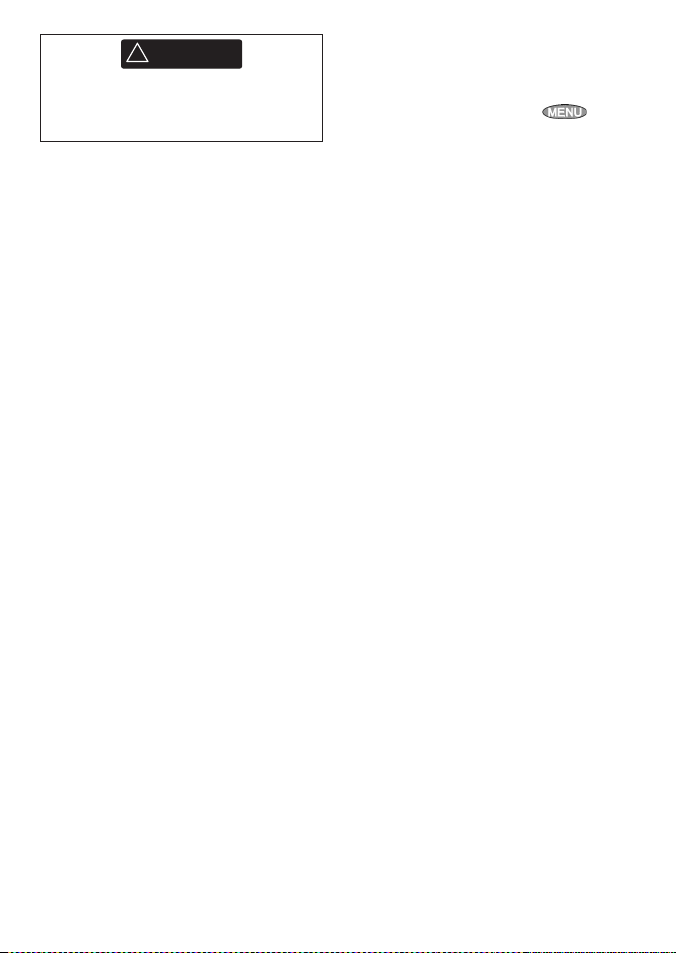
Explorer 550/550i Installatie- en bedieningshandleiding
19
Northstar
Een route annuleren
Wanneer de boot het laatste waypoint heeft
bereik t, of om de route die de boot volgt te
stoppen, annuleert u de route. Ga naar een
landkaartbeeldscherm, druk op
en
selecteer route a nnuleren
.
Het overslaan van een waypoint met de
automatische piloot kan resulteren in een
plotselinge koersverandering.
CAUTION
!
!
WARNING
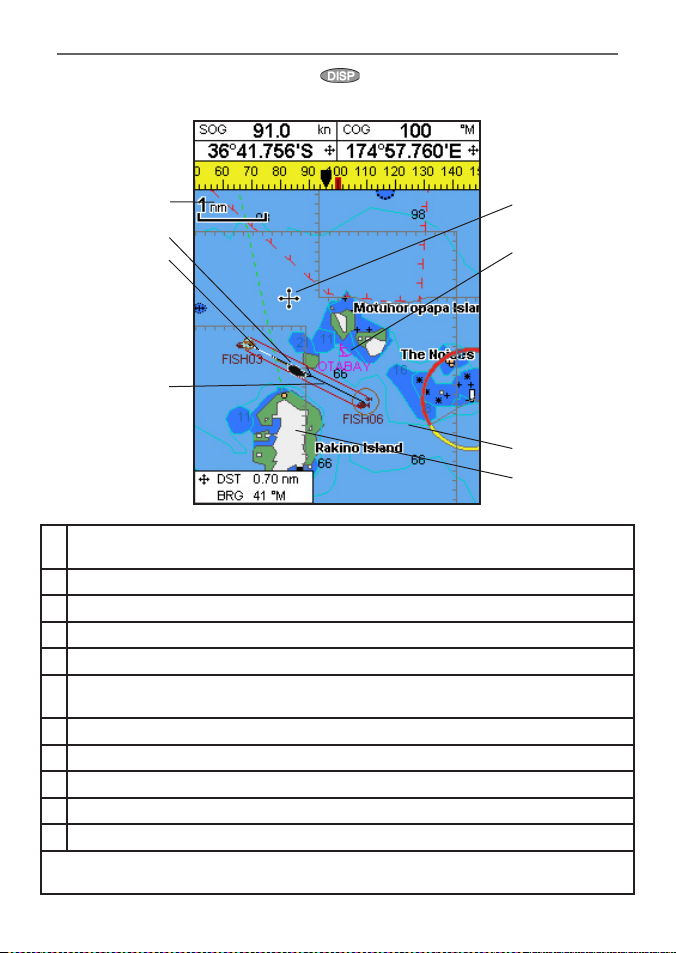
Explorer 550/550i Installatie- en bedieningshandleiding
20
Northstar
Een normaal kaartscherm geeft weer:
3-2 Kaartbeeldscherm
Om naar het landkaartscherm te gaan, druk op , selecteer Kaart, en selecteer vervolgens Kaar t.
A Data-titel. Om de data uit of in te schakelen of om te veranderen welke data wordt
weergegeven, zie paragraaf 2-8-2
B Kompas (zie paragraaf 2-8-3)
C Landkaartschaal (zie paragraaf 3-2-3)
D Boots positie (zie paragraaf 3-2-1)
E Boots traject (zie paragraaf 3-5)
F Koers van de boot en CDI-lijnen (zie appendix C, CDI). De boot gaat naar een waypoint,
FISH06 genaamd
G Afstand en peiling van cursor vanaf de boot
H Land
I Zee
J De cursor (zie paragraaf 3-2-1)
K Een standaard waypoint (zie paragraaf 5)
Opmerking: Om de op de landkaart weergegeven informatietypes te veranderen, zie paragraaf
17-2.
A
D
E
B
F
J
H
I
G
K
C
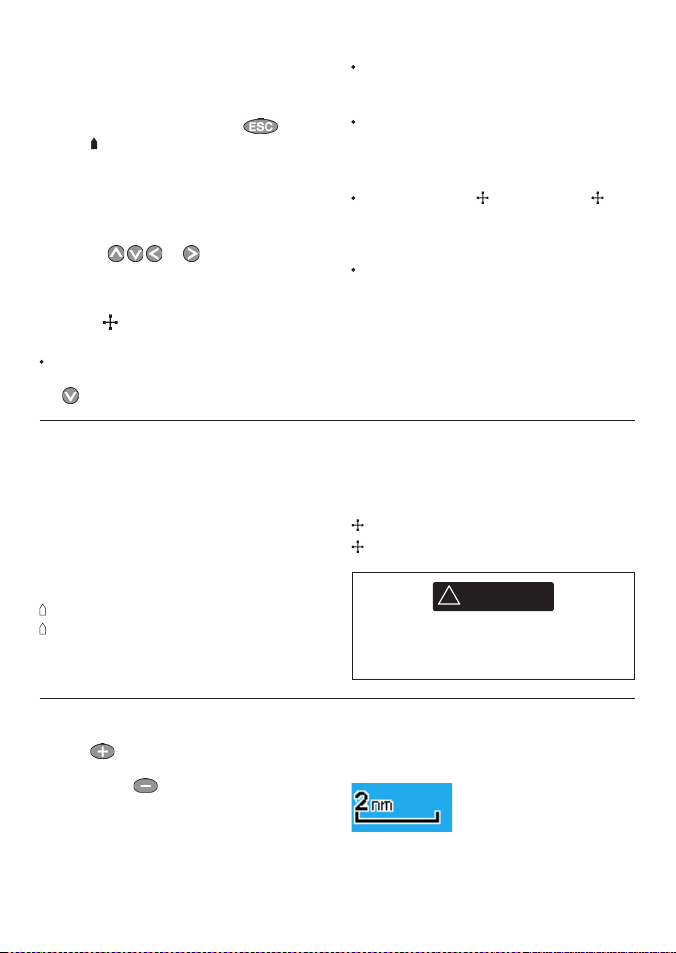
Explorer 550/550i Installatie- en bedieningshandleiding
21
Northstar
Wanneer u de bootpositie bekijkt, verzeker
uzelf er dan van dat deze positie niet de
cursorpositie is.
De landkaartschaal wordt weergegeven in de
linker bovenhoek van de kaart:
Latitude en longitude kunnen worden
weergegeven in de data-titel. De weergave is
in graden en minuten tot drie getallen achter
de komma, een resolutie van ongeveer 2 m.
Normaal gesproken is de positie de positie
van de boot en de latitude en longitude zijn
voorzien van een bootsymbool om dit aan te
geven:
36° 29,637’ N of Z Latitude
175° 09,165’ O of W Longitude
Als de cursor in de laatste 10 seconden
bewogen heeft, dan is de positie de
De landkaart heeft twee standen:
Boot in het midden-stand
Om naar de Boot in het midden-stand te
wisselen op de landk aart, druk op
.
De boot
bevindt zich in het midden van de
landkaart. Wanneer de boot door het water
beweegt, scrollt de landkaart automatisch om
de boot in het midden van de kaar t te houden.
De cursor (zie onderstaand) is uitgeschakeld.
Cursorstand
De toetsen en worden
cursor toetsen genoemd. Houd, om op het
landkaartbeeldscherm naar de cursorstand
te wisselen, een cursortoets ingedrukt. De
cursor
verschijnt en beweegt zich bij de
boot vandaan.
Druk op de toets die in de richting wijst
waarin de cursor zal bewegen; druk bijv. op
om de cursor naar beneden te bewegen.
Druk midden tussen t wee van de
cursor toetsen om de cursor diagonaal te
bewegen.
Houd een cursortoets ingedruk t om de
cursor over het beeldscherm te blijven
bewegen.
In de cursorstand:
Worden afstand (
DST) en richting ( BRG)
van de cursor vanaf de boot weergegeven
in de linker benedenhoek van het
beeldscherm.
Scrollt de landkaart niet als de boot
cursorpositie, en de latitude en longitude zijn
voorzien van een cursorsymbool om dit aan
te geven:
36° 29,637’ N of Z Latitude
175° 09,165’ O of W Longitude
Druk op
om in te zoomen en een kleiner
gebied op de kaart in meer detail weer te
geven. Druk op
om uit te zoomen en een
groter gebied op de kaart in minder detail weer
te geven.
CAUTION
!
!
WARNING
3-2-1 Landkaar tstanden
3-2-2 Latitude en longitude
3-2-3 Landkaarts chaal
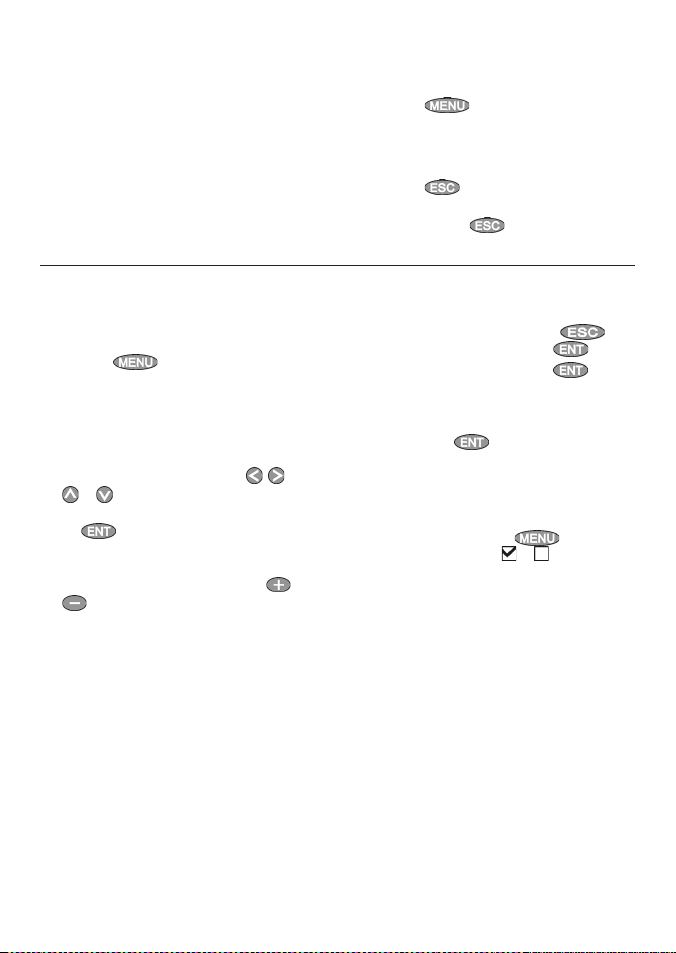
Explorer 550/550i Installatie- en bedieningshandleiding
22
Northstar
Om een kaartsymbool te vinden en weer te
geven:
1 Druk op
en selec teer Zoeken.
2 Selecteer het symbooltype: Waypoints,
Routes, Haven op naam, Havens &
voorzieningen of Getijdenstations.
3 Voor havens & voorzieningen selecteer de
te vinden voorziening.
Voor havens op naam, druk op
, ,
of om een naam of letter van een
havennaam in te voeren en druk vervolgens
op .
4 Een lijst met items wordt weergegeven.
Indien er meer items zijn dan op het
beeldscherm passen, druk dan op
of
om een pagina omhoog of omlaag te
gaan.
Voor havens op naam: om naar een andere
havennaam te zoeken, druk op
.
Verander de naam en druk op .
5 Selecteer het item en druk op
. Het
kaartbeeldscherm verandert om het item in
het midden van het scherm weer te geven.
Om opgeslagen informatie over het item te
zien, druk op
(zie paragraaf 3-2-4).
3-2-6 Perspectief overzicht
Het perspectief overzicht geef t de kaart weer
vanuit een schuine gezichtshoek, i.p.v. recht
erboven. Om het perspectief overzicht in
of uit te schakelen, druk op en stel
Perspectief in
op of .
3-2-5 Een kaartsymbool vinden
De landkaart geeft symbolen weer, zoals
waypoints en landkaartsymbolen (bijv. boeien,
bakens, wrakken en jachthavens). Indien
de cursor ten minste twee seconden boven
een symbool wordt geplaatst, verschijnt een
gegevensvenster in de linker benedenhoek
van het beeldscherm, met informatie over het
symbool.
Om beschikbare informatie over een punt op
de landkaart te zien (bijv. een kaartsymbool):
1 Beweeg de cursor naar dat punt op de
landkaart.
2 Druk op
en selec teer landkaart info.
3 Een menu met objecten wordt
weergegeven:
i Selecteer het weer te geven object.
ii Druk op
om naar het menu terug te
keren. Selecteer andere objecten.
iii Druk tot slot op
om terug te keren
naar het kaartbeeldscherm.
3-2-4 Landkaar tsymbolen en -i nformatie
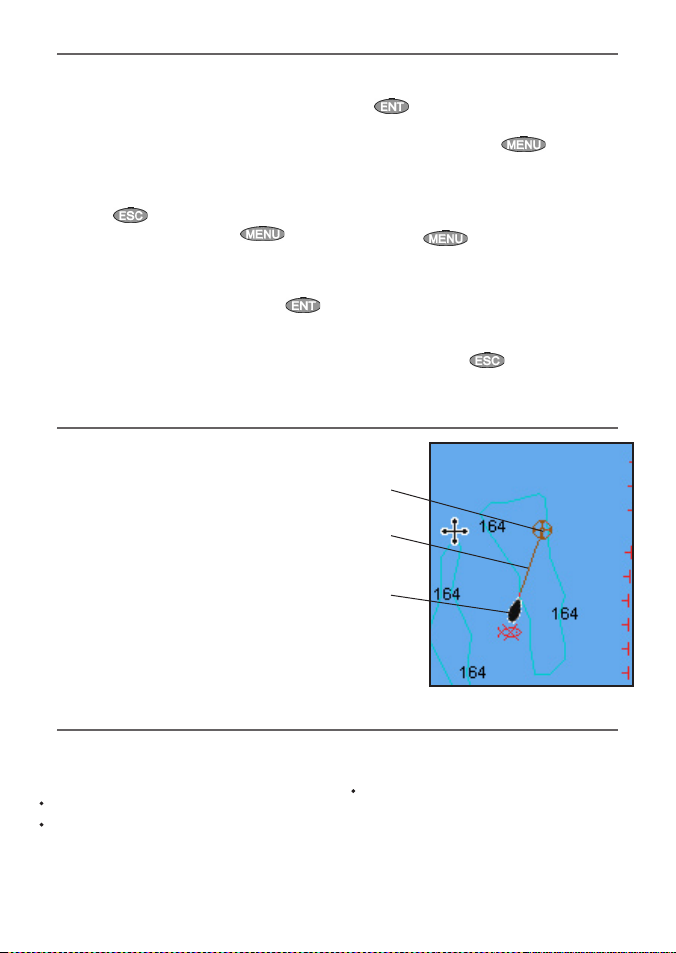
Explorer 550/550i Installatie- en bedieningshandleiding
23
Northstar
Indien geprojecteerde koers wordt
ingeschakeld, dan z al de Explorer de
geprojecteerde positie weergeven, gebaseerd
op de koers over grond (COG), snelheid en een
gespecificeerde tijd. Om de Geprojecteerde
koers-functie in en uit te schakelen en om de
tijd in te stellen, zie paragraaf 14-2.
A Geprojecteerde positie
B Boots geprojecteerde koers
C Boots positie
3-4 Geprojectee rde koers
A
C
B
Traceren houdt met regelmatige tussenpozen
de positie van de boot bij. Deze intervallen
kunnen zijn:
Tijdsintervallen
Of afstandsintervallen.
Het traject waar de boot langs is gevaren k an
worden weergegeven op de landkaart. De
Explorer kan een traject weergeven terwijl een
andere wordt opgeslagen.
3-5 Trajecten en traceren
Om met trajecten te werken, zie paragraaf 14-5.
De Explorer kan vijf trajecten bewaren:
Traject 1 kan maximaal 20 00 punten
bewaren en is bedoeld om de normale
voortgang van de boot bij te houden.
3-3 Afstands- en peilingcalculator
De afstands- en peilingcalculator kan een
koers van een of meerdere etappes plotten
en de peiling en lengte van elke etappe laten
zien en ook de totale lengte van de koers. De
afgelegde koers k an worden veranderd in een
route.
Om een afstands- en peilingcalculator te
gebruiken:
1 Druk op
totdat het kaartbe eldscherm
wordt weergegeven. Druk op en
selecteer
Afstand.
2 Beweeg de cursor naar het begin van de
eerste etappe. Het maakt niet uit of dit
punt een waypoint is of niet. Druk op
.
3 Beweeg, om een etappe aan een koers toe
te voegen, de cursor naar het eind van het
etappe. Het maakt niet uit of dit punt een
waypoint is of niet. Het beeldscherm geeft
de peiling en lengte van het etappe en ook
de totale lengte van de koers weer. Druk op
.
Om het laatste etappe van een koers te
verwijderen, druk op
en selec teer
Verwijderen.
5 Herhaal de bovenstaande twee stappen om
een complete koers in te voeren.
6 Om de nieuwe koers als route te bewaren,
druk op
en selec teer Bewaren.
Hierdoor worden ook nieuwe punten op
de koers bewaard als nieuwe waypoints
met standaardnamen. Indien nodig kan
de route worden aangepast (zie paragraaf
6-2-2) en ook waypoints kunnen later
worden aangepast (zie paragraaf 5-2-3).
7 Druk tot slot op
om terug te keren
naar het kaartbeeldscherm.
